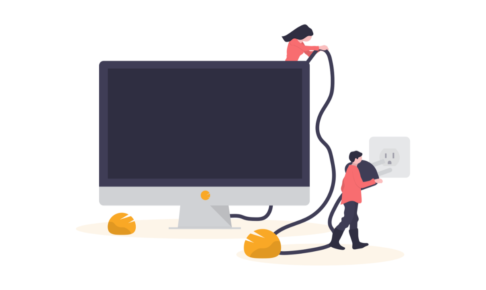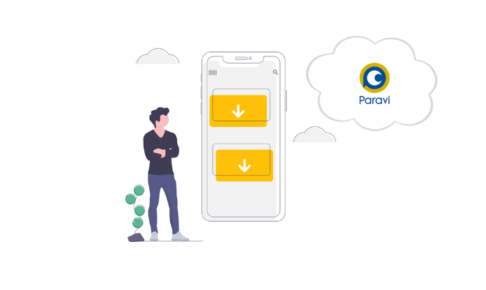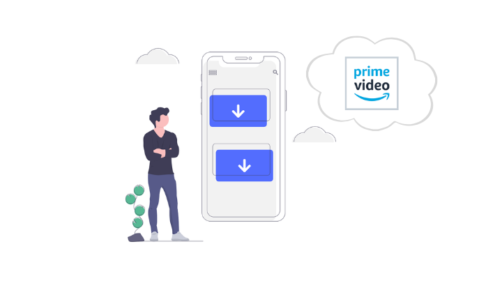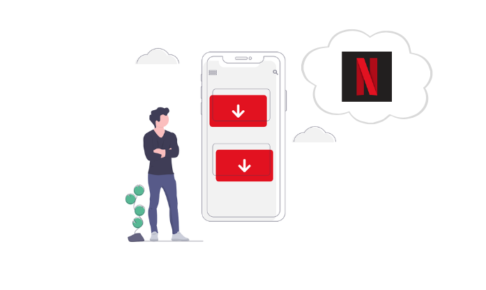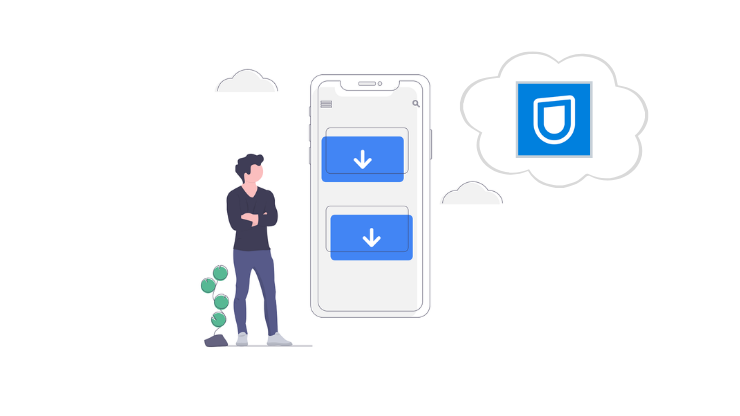外出時にはもちろん、家のWi-Fi環境が安定していないときにも便利なダウンロード機能。私はめちゃくちゃ重宝しています。U-NEXTのダウンロード機能はわりとわかりやすいほうですが、視聴期限まわりがわかりにくいかったり、初めて使うひとには難しい面もあるかもしれません。
ここでは実際に私がU-NEXTのダウンロード機能をどう攻略したかを解説します。
U-NEXTのダウンロード機能はピカイチ!
U-NEXTのダウンロード機能のポイントはこのあたりです。結論から言うと、他の動画配信サービスと比べても、圧倒的に使いやすい機能になっています。
- 契約中のみダウンロード可能
- 対象デバイスはスマホ・タブレットのアプリのみ
- 完全なオフライン再生が可能
- 一括ダウンロードが可能

U-NEXTを解約してしまうとダウンロード済み作品も観ることはできなくなるのでご注意を。
特に使いやすいポイントは完全なオフライン再生ができること。一度ダウンロードしておけば、最大48時間はネットに繋がなくとも再生することができます。他のサービスと比べても、ダウンロード対象作品が多いことも嬉しいポイントです。
さらに珍しい機能としては一括ダウンロードができることがあげられます。ドラマやアニメはエピソードも多いため、一括で選択できるのはかなり便利。U-NEXTの強みといえます。
機能一覧
| 選べる画質の種類 | モバイル回線時:4種類 Wi-Fi回線時:4種類 ダウンロード時:2種類 |
|---|---|
| Wi-Fi時のみダウンロード設定 | ○ |
| 一括ダウンロード | ○ |
| 字幕・吹替の切り替え | × |
| 一度にダウンロード可能な作品数 | 25本 |
| 視聴期間の制限 | 48時間 |
| バックグランドでのダウンロード | △ |
| ダウンロード可能な機器数 | 1台 |
U-NEXTはダウンロード画質を2種類から選べます。高画質だと端末容量も結構使うのでご注意を。
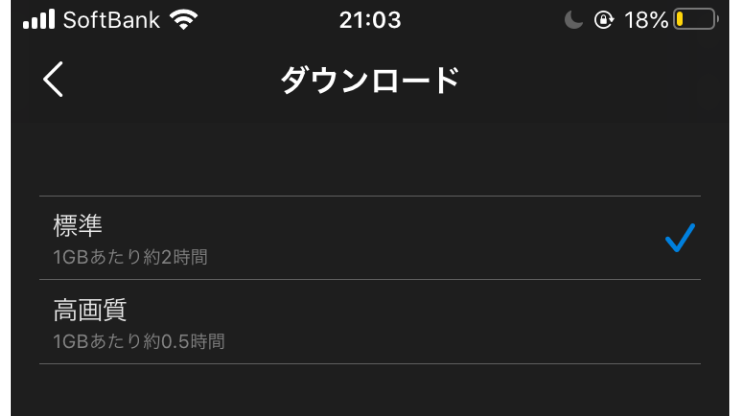
ダウンロードした動画はオフライン環境で観ることができますが、ネットに繋がないで観られるのはダウンロードから48時間。改めてネットに繋げば期限は更新されます。また、作品自体の視聴期限が過ぎた場合はダウンロードしていても観られなくなります。

同時にダウンロードできるのは25本まで。長編ドラマなんかだと全話持ち歩くのは難しいかも。また、端末の容量が不足した場合もダウンロードできなくなってしまうので、観たら削除するを徹底すると使いやすいです。
バックグランドでのダウンロードは一応できますが、かなり遅いです。その他、U-NEXTの特にすごいポイントを解説します。
ダウンロードできる作品数が多い
動画配信サービスの中でも作品数が多いU-NEXT。ダウンロードに対応している作品も、他のサービスに比べて多い印象です。例えば、Huluではダウンロードできなかったビッグバンセオリーシリーズなんかも、ばっちりダウンロード対象です。
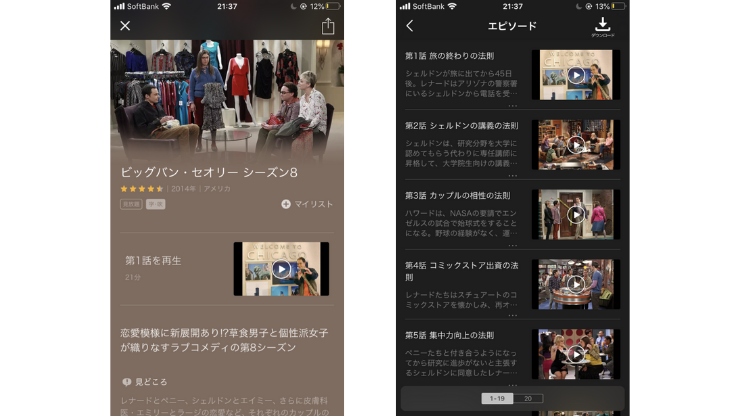
映画は比較的ダウンロード対応作品が少なめではありますが、例えばHuluでダウンロードできないラ・ラ・ランドなんかもU-NEXTならダウンロード可能です。
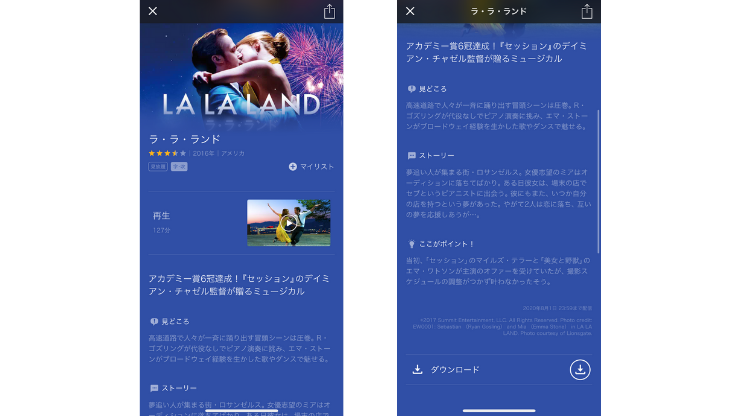
もちろん全ての作品がダウンロードに対応しているわけではないけれど、ざっと見た感じでは結構対応している気がしますね。
一括ダウンロードができる
他のサービスは割と単話ごとにしかダウンロードできず、これが意外とストレスなんです。U-NEXTはまとめてポチポチっとダウンロードすることができ、とても便利です。ドラマやアニメなど、長編作品を一気にダウンロードできます。
作品ページを開くと、ドラマやアニメの場合は「エピソード」というボタンがあります(映画など単話の場合は直接ダウンロードボタンになっています)。
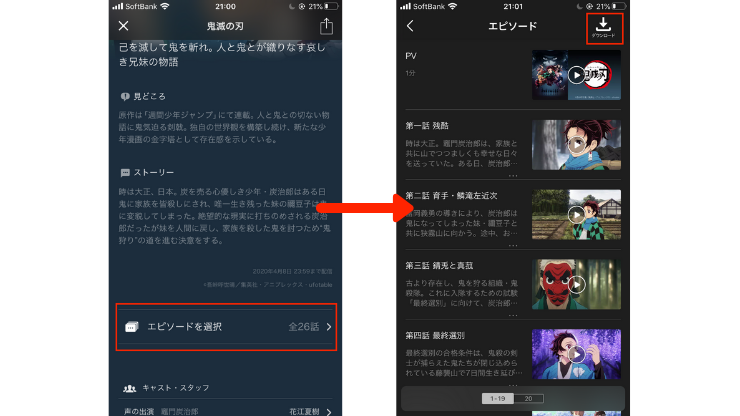
押すと、エピソード一覧が出てきます。右上にあるダウンロードボタンを押します。ここにボタンがない作品はダウンロード対象外になります。
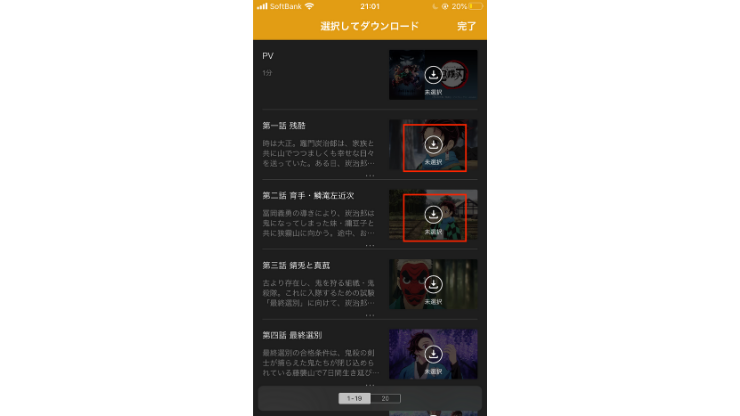
選択画面になるので、ダウンロードしたい作品をぽちぽちと押していけば一括でダウンロード可能です。
1契約で4台までダウンロード機能を使える
ダウンロードできるのは1アカウント1台だけ。他の端末ではエラーになります。月額がわりと高いU-NEXTなので1台しか使えないなんて不便な感じがしますよね。

ファミリーアカウントでもアカウントごとに1台ずつダウンロード機能を使えるので、実質4台までダウンロード可能です。ダウンロードしておけば、同時視聴もできます。
U-NEXT ダウンロード手順とコツを図解
画像をいれる
ダウンロード手順はシンプルで、視覚的にもわかりやすい設計になっているので迷いづらいと思います。
まずアプリでダウンロードしたい作品を検索します。作品ページの説明文をスライドしていくと、ダウンロードボタンが現れるのでタップすると
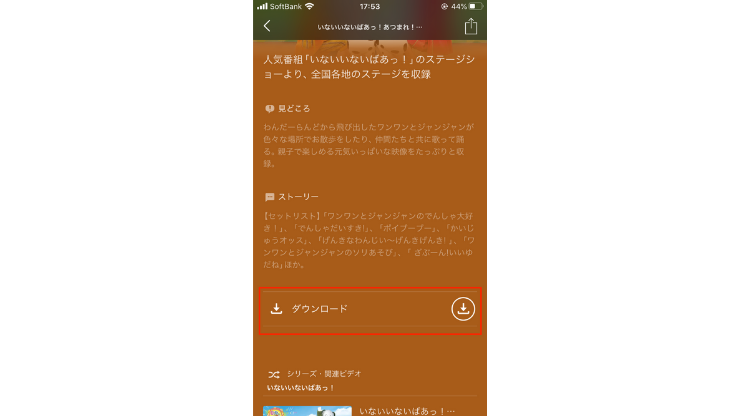
すぐにダウンロードが始まります。進捗は%で表示されますが、アプリ内の他のページを見ていても裏でダウンロードが続く仕組みになっています。
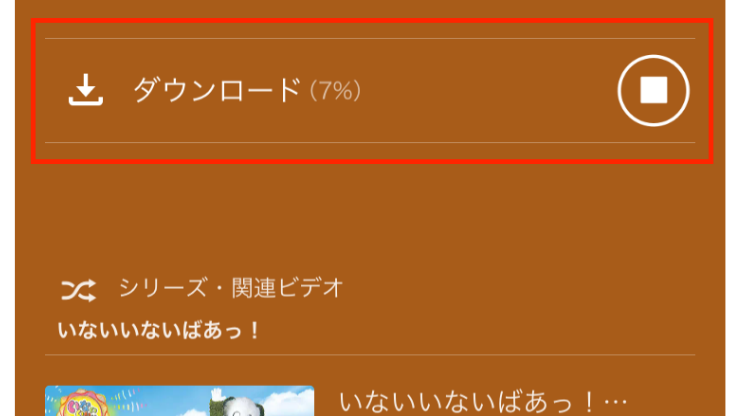
ちなみに、作品ページを開いた時にダウンロードできない作品は未対応の文字が表示されます。
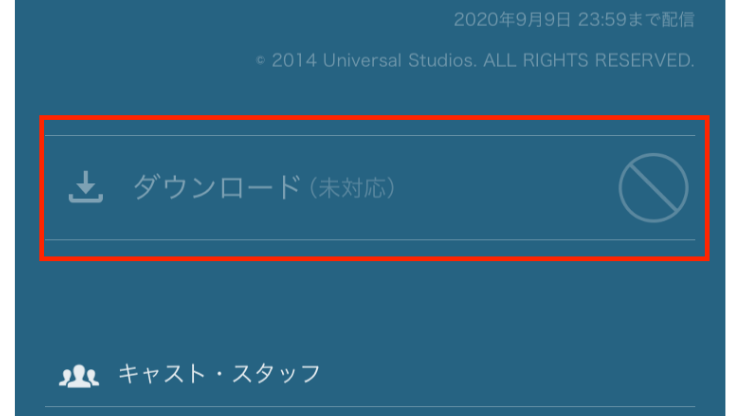
ダウンロードした作品はダウンロード一覧から確認できます。一覧を開くには、アプリの左上の三本マークから「ダウンロード済み」をタップします。

するとダウンロードした作品が一覧で見られます。オフラインでも観ることができますが、オフラインにすると自動的に48時間後の期限が表示されるようになります。
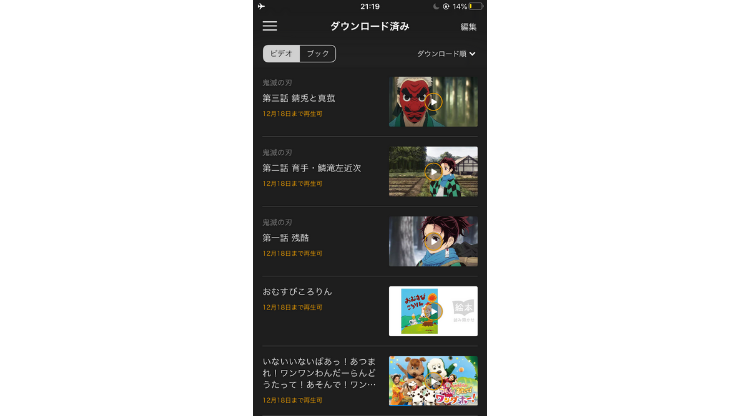
右上の編集を押すと、削除することができます。

洋画などのダウンロードボタンを押すと、字幕か吹替かをダウンロード前に聞かれます。どちらも観たい場合は2度ダウンロードする必要があります。

同時にダウンロードできる本数は25本までですが、スマホ/タブレットの容量がいっぱいになるとそれ以上ダウンロードできなくなります。端末の容量は、端末側の「設定」から確認しましょう。
ダウンロード機能 気になるあれこれ
5年ほどU-NEXTを使っていて、実際にダウンロード機能でつまずいた部分をシェアします。


これはどの動画配信サービスでも同じです。無料期間中にたくさんダウンロードしておいて、解約してから観よう!なんてことはできないのであしからず。
ちなみにパソコンでのダウンロードやメディアへの保存もできません。


レンタル作品の場合は、レンタル期限が切れてもダウンロード自体は消えないんです。ただ、視聴しようとすると改めて購入画面が表示されます。また観るためにはまたポイントを消費する必要があります。
ダウンロードしたら完全オフラインで視聴できますが、どの作品もオフライン再生の期限は48時間。それまでにまたインターネットにつなげば、他の条件で制限がかからない限り期限が更新されます。
なので、飛行機などネット環境のない場所で観たいときには、事前にダウンロードして直前にログインしておきましょう。


U-NEXTは漫画や雑誌も読めて、漫画の場合は購入型も多いです。こうした作品は解約しても読むことができます。


ただしバックグラウンドでダウンロードしようとすると、40分の動画のダウンロードは1時間くらいかかりました。ちなみにデータ容量としては、1時間の動画をダウンロードした場合450MBほどの大きさになります。


他の端末でダウンロードするには、子アカウントを作成すればOK。デバイスの容量不足はダウンロードした作品を削除することや画質を落とすことで対応しましょう。
まとめ
U-NEXTのダウンロード機能についてまとめました。
- ダウンロード機能は契約中のみ利用可。スマホ・タブレットのアプリ内のみ
- ダウンロード作品は一部に限られるが、対応作品数は他のサービスに比べてやや多め
- 完全オフライン再生が可能。一括ダウンロードができるのも便利
ダウンロードするためのUIがわかりやすく、あまり迷わずに使えます。一括ダウンロードができるなど、U-NEXTのダウンロード機能は優秀です。ダウンロード機能をうまく使うことで同時視聴もできるので、家族でシェアするのにも使いやすいサービスですよ。